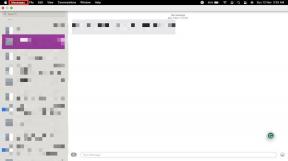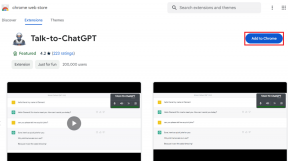Jednostavno premjestite e-poštu s jednog Gmail računa na drugi
Miscelanea / / November 28, 2021
Jednostavno premjestite e-poštu s jednog Gmail računa na drugi: Gmail je jedna od najpopularnijih platformi za slanje e-pošte sa svim značajkama koje Google nudi uz njega. Ali što se događa kada napravite novi Gmail račun i želite odbaciti stariji? Kada imate važne e-poruke na svom starom računu i želite zadržati sve te e-poruke? Gmail vam također nudi ovu značajku jer, iskreno, rukovanje s dva različita Gmail računa može biti jako problematično. Dakle, s Gmailom možete premjestiti sve svoje e-poruke sa starog Gmail računa na novi Gmail račun ako je potrebno. Evo koraka koje trebate slijediti:

Sadržaj
- PRIPREMITE SVOJ STARI GMAIL RAČUN
- Jednostavno premjestite e-poštu s jednog Gmail računa na drugi
- ZAUSTAVITE PRENOS E-MAIL
PRIPREMITE SVOJ STARI GMAIL RAČUN
Kako biste premjestili e-poštu s jednog Gmail računa na drugi, morat ćete dopustiti pristup za dohvaćanje e-pošte sa svog starog računa. Za ovo ćete morati omogući POP na svoj stari račun. Gmail će zahtijevati POP da dohvatite e-poštu sa svog starog računa i premjestite ih na novi. Slijedite navedene korake da biste omogućili POP (Post Office Protocol):
1. Idi na gmail.com i prijavite se na svoju stari Gmail račun.
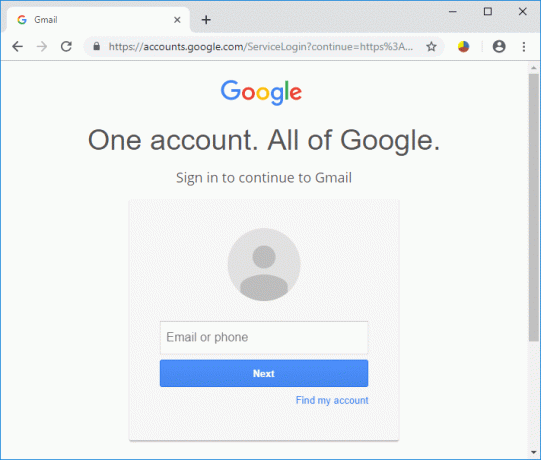
2.Kliknite na ikona zupčanika u gornjem desnom kutu stranice i odaberite Postavke s popisa.

3. Sada kliknite na 'Prosljeđivanje i POP/IMAP' kartica.
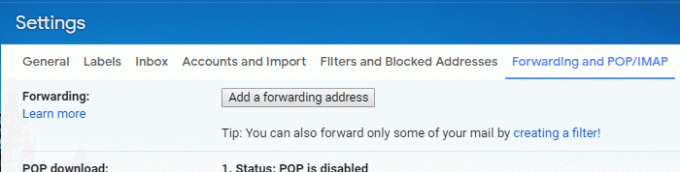
4. U "POP preuzimanje' blok, odaberite 'Omogućite POP za svu poštu' Radio gumb. Alternativno, ako želite izostaviti sve stare e-poruke koje već imate na svom starom računu i prenijeti sve nove e-poruke koje sada primite, odaberite "Omogućite POP za poštu koja stiže od sada’.
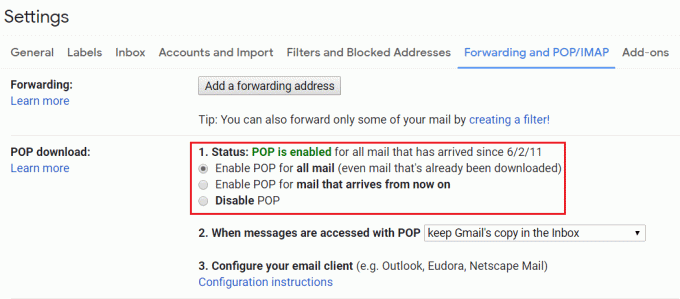
5.‘Kada se porukama pristupa putem POP-a' padajući izbornik pružit će vam sljedeće opcije da odlučite što će se dogoditi s porukama e-pošte na starom računu nakon prijenosa:
- ‘sačuvaj kopiju Gmaila u pristigloj pošti’ ostavlja originalne e-poruke netaknute na vašem starom računu.
- "označi kopiju Gmaila kao pročitane" čuva vaše izvorne e-poruke dok ih označava kao pročitane.
- 'archive Gmail's copy' arhivira originalne e-poruke na vašem starom računu.
- "izbriši kopiju Gmaila" izbrisat će sve e-poruke sa starog računa.

6. Odaberite potrebnu opciju i kliknite na ‘Spremi promjene’.
Jednostavno premjestite e-poštu s jednog Gmail računa na drugi
Nakon što imate sve svoje stare e-poruke, morate ih premjestiti na novi račun. Za to ćete se morati prijaviti na svoj novi račun.
1.Odjavite se sa svog starog računa i prijavite se na svoj novi račun.

2.Kliknite na ikona zupčanika u gornjem desnom kutu stranice i odaberite Postavke.

3.Kliknite na 'Računi i uvoz' kartica.
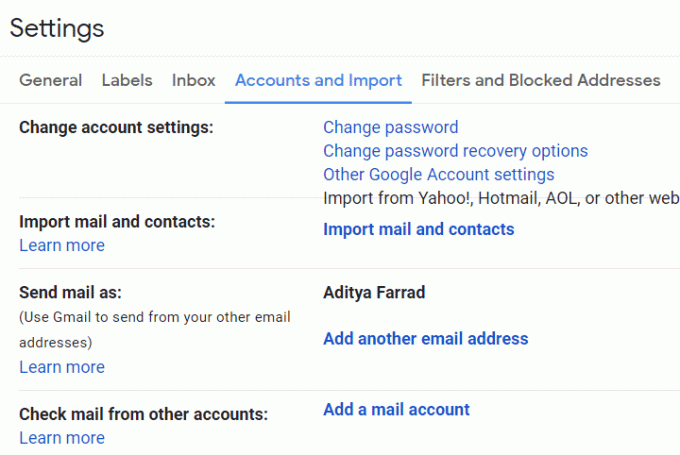
4. U "Provjerite e-poštu s drugog računa' blok, kliknite na 'Dodajte račun e-pošte’.
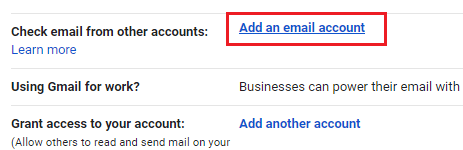
5. U novom prozoru upišite svoj stara Gmail adresa i kliknite na 'Sljedeći’.
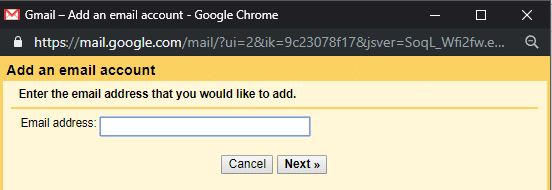
6. Odaberite "Uvezi e-poštu s mog drugog računa (POP3)' i kliknite na 'Sljedeći’.
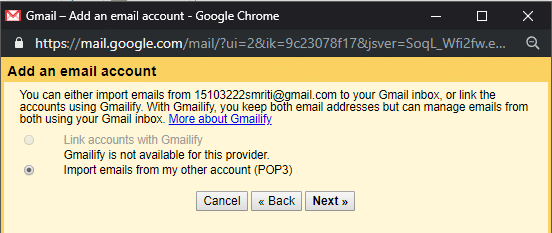
7. Nakon provjere stare adrese, upišite svoju staru lozinku računa.
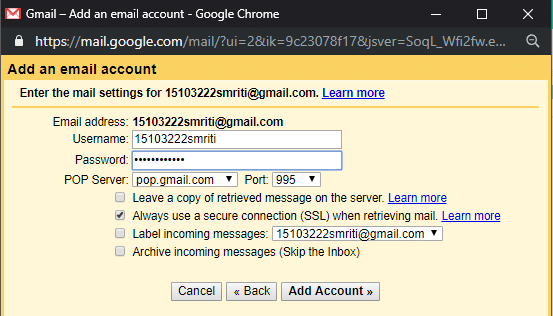
8. Odaberite "pop.gmail.com' od 'POP poslužitelj' padajući izbornik i odaberite 'Luka'kao 995.
9. Uvjerite se da 'Ostavite kopiju preuzetih poruka na poslužitelju' nije označeno i provjerite 'Uvijek koristite sigurnu vezu (SSL) prilikom dohvaćanja pošte’.
10. Odlučite se za oznaku uvezene e-pošte i odaberite želite li uvezite ih u svoju pristiglu poštu ili ih arhivirajte da izbjegne nered.
11. Na kraju kliknite na "Dodaj račun’.
12. Moguće je da poslužitelj uskrati pristup u ovom koraku. To se može dogoditi u sljedeća dva slučaja, ako vaš stari račun ne dopušta pristup manje sigurnim aplikacijama ili ako imate omogućenu provjeru u dva koraka. Da biste manje sigurnim aplikacijama omogućili pristup vašem računu,
- Idi na svoju Google račun.
- Kliknite na sigurnosna kartica iz lijevog okna.
- Pomaknite se prema dolje do ‘Manje siguran pristup aplikacijama’ i uključite ga.
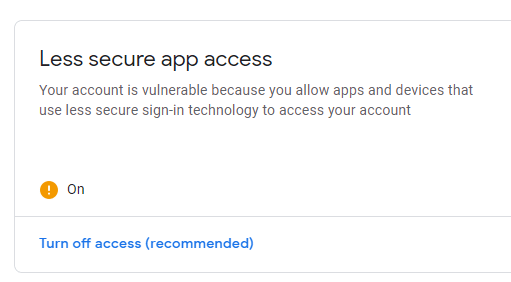
13. Bit ćete upitani želite li odgovorite na prenesene poruke e-pošte kao svoju staru adresu e-pošte ili samu novu adresu e-pošte. Odaberite u skladu s tim i kliknite na ‘Sljedeći’.
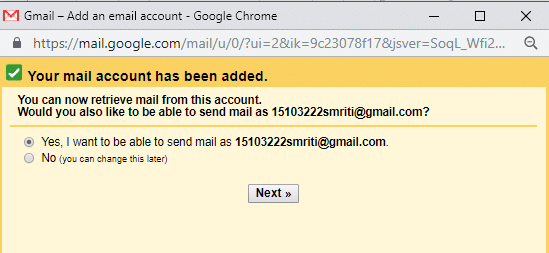
14. Ako odaberete 'Da“, morat ćete postaviti pojedinosti o pseudonimu e-pošte. Kada postavite alias e-pošte, možete odabrati s koje adrese poslati (vaša trenutna adresa ili alias adresa). Primatelji vide da je pošta stigla s adrese koju odaberete. Za to nastavite raditi sljedeće korake.
15.Unesite tražene podatke i odaberite 'Tretirajte kao alias’.
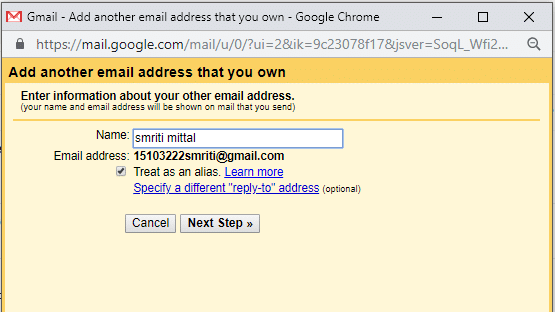
16.Kliknite na 'Pošalji potvrdu’. Sada ćete morati unijeti verifikacijski kod u promptu. E-poruka s kontrolnim kodom bit će poslana na vaš stari Gmail račun.
17. Sada ostavite ovaj upit kakav jest i prijavite se na svoj stari Gmail račun u anonimnom prozoru. Otvorite primljenu potvrdu e-pošte i kopirajte kontrolni kod.
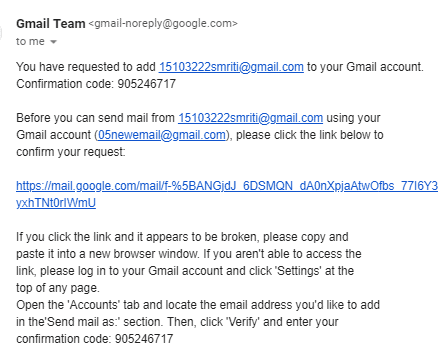
18. Sada zalijepite ovaj kod u prethodno zatražite i provjerite.
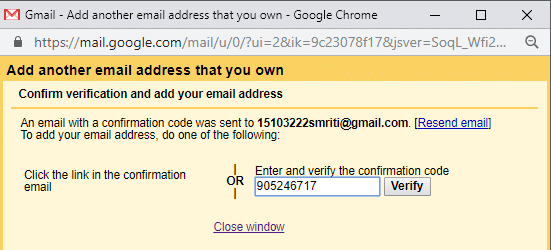
19. Vaš Gmail račun bit će prepoznat.
20.Sve vaše e-poruke bit će prenesene.
To je to što ste uspješno naučili Kako premjestiti e-poštu s jednog Gmail računa na drugi, ali ako u budućnosti želite prestati s prijenosom e-pošte, morate slijediti korake u nastavku.
ZAUSTAVITE PRENOS E-MAIL
Nakon što uvezete sve potrebne e-poruke i želite prestati uvoziti sve daljnje poruke e-pošte sa svog starog računa, morat ćete ukloniti svoj stari račun s novog računa. Slijedite navedene korake kako biste zaustavili prijenos daljnjih e-poruka.
1. Na novom Gmail računu kliknite na ikona zupčanika u gornjem desnom kutu i odaberite Postavke.
2.Kliknite na 'Računi i uvoz' kartica.
3.U 'Provjerite e-poštu s drugog računa' blokirajte, potražite svoj stari Gmail račun i kliknite na "izbrisati’ zatim kliknite na U redu.
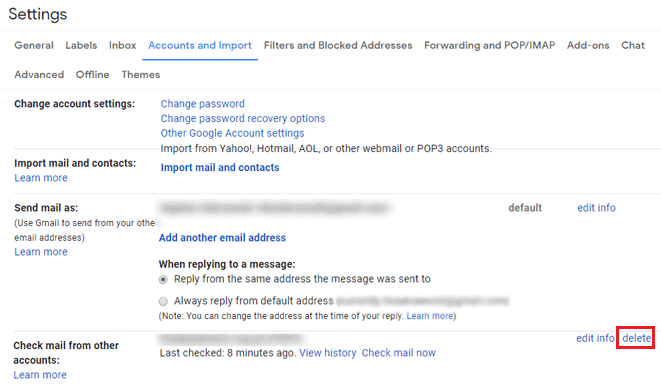
4. Vaš stari Gmail račun bit će uklonjen.
Sada ste uspješno prešli sa svog starog Gmail računa, a ne morate brinuti o izgubljenim porukama e-pošte.
Preporučeno:
- Način rada u zrakoplovu se ne isključuje u sustavu Windows 10 [RJEŠENO]
- Preslikajte Android zaslon na svoje računalo bez Root-a
- Napravite prečac na radnoj površini u sustavu Windows 10 (VODIČ)
- Upravljanje virtualnom memorijom (datoteka stranice) u sustavu Windows 10
Nadam se da su gornji koraci bili od pomoći i da sada možete lako premjestiti e-poštu s jednog Gmail računa na drugi, ali ako još uvijek imate pitanja u vezi s ovim vodičem, slobodno ih postavite u odjeljku za komentare.